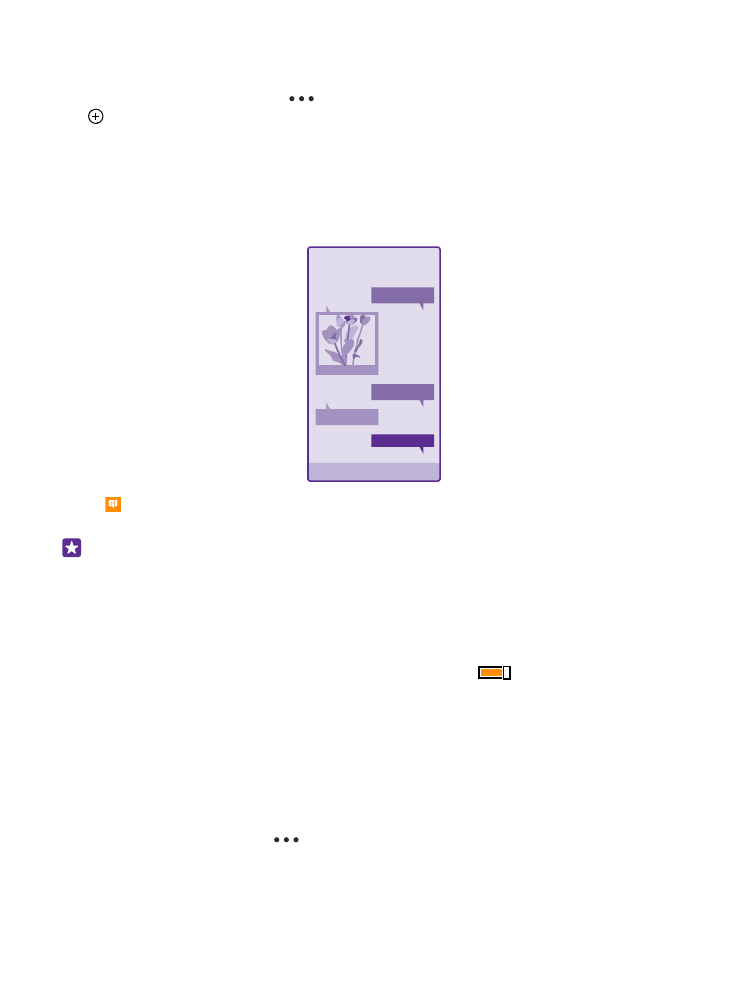
การอ่านข้อความ
คุณสามารถเห็นบนหน้าจอเริ่มต้นเมื่อคุณมีข้อความใหม่
คุณสามารถอ่านข้อความระหว่างคุณและรายชื่อในเธรดการสนทนาเดียวกัน เธรดข้อความสามารถมีข้อความ
และข้อความมัลติมีเดีย
1. แตะ ข้อความ
2. หากต้องการอ่านข้อความ ให้แตะการสนทนา
เคล็ดลับ: เพื่อป้องกันไม่ให้ผู้อื่นเห็นการแจ้งเตือนเกี่ยวกับข้อความของคุณบนหน้าจอล็อ โดยไม่ตั้งใจ ปัด
ลงจากด้านบนของหน้าจอ แล้วแตะ การตั้งค่าทั้งหมด > หน้าจอเมื่อล็อก > เลือกแอพเพื่อ
แสดงสถานะอย่างละเอียด > ไม่มี
หากคุณไม่สามารถเปิดข้อความมัลติมีเดียได้ ให้ตรวจสอบรายการต่อไปนี้:
•
ข้อมูลการสมัครมือถือของคุณต้องสนับสนุนการใช ้ข้อความมัลติมีเดีย
•
คุณได้เปิดการเชื่อมต่อข้อมูลไว้แล้ว ปัดลงจากด้านบนของหน้าจอ แล้วแตะ การตั้งค่าทั้งหมด >
เครือข่ายโทรศัพท ์+SIM และสลับ การเชื่อมต่อข้อมูล ไปที่ เปิด
ท่านสามารถส่งข้อความแบบตัวอักษรที่มีความยาวมากกว่าความยาวตัวอักษรที่กําหนดของข้อความเดียว
สําหรับข้อความที่มีความยาวมาก เครื่องจะแบ่งส่งข้อความออกเป็นสองข้อความขึ้นไป ผู้ให้บริการอาจคิดค่าใช ้
จ่ายตามนั้น สําหรับตัวอักษรที่มีเครื่องหมายเสียงหนัก เครื่องหมายอื่นๆ หรือตัวอักษรจากภาษาที่เลือกบางภาษา
จะใช ้พื้นที่มากขึ้น ซึ่งอาจจํากัดจํานวนตัวอักษรที่สามารถส่งเป็นข้อความเดียวได้น้อยลง
การใช ้บริการหรือการดาวน์โหลดเนื้อหา รวมถึงรายการที่ไม่เสียค่าบริการ อาจส่งผลให้เกิดการถ่ายโอนข้อมูล
จํานวนมาก ซึ่งอาจก่อให้เกิดค่าใช ้จ่ายในการรับส่งข้อมูล
การจัดเก็บไฟล ์แนบ
แตะไฟล ์แนบ เช่น ภาพถ่าย แล้วแตะ
> บันทึก
© 2015 Microsoft Mobile สงวนลิขสิทธิ์
65
ก
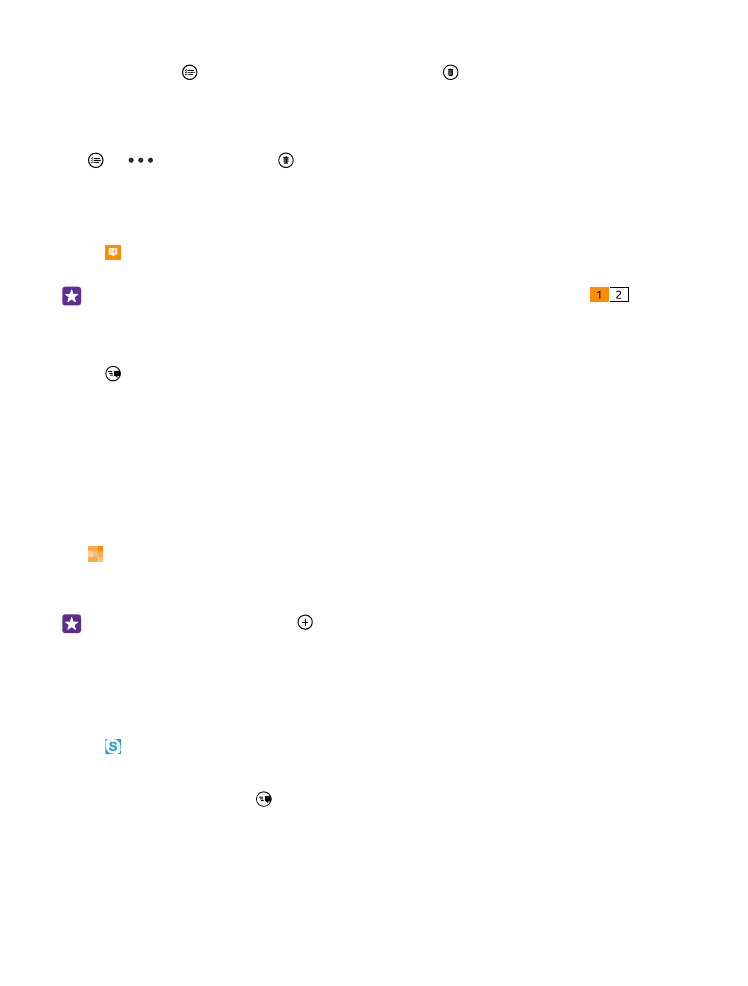
การลบการสนทนา
ใน บทสนทนา แตะ เลือกการสนทนาที่คุณต้องการลบ แล้วแตะ
การลบข้อความในการสนทนาทีละข้อความ
ใน บทสนทนา แตะการสนทนา จากนั้นแตะข้อความที่คุณต้องการลบค้างไว้ แล้วแตะ ลบ
การลบข้อความทั้งหมดในโทรศัพท ์ของคุณ
แตะ >
> เลือกทั้งหมด >
การตอบกลับข้อความ
อย่าปล่อยให้เพื่อนของคุณต้องรอ ตอบกลับข้อความโดยตรง
1. แตะ ข้อความ
2. ใน บทสนทนาแตะการสนทนาที่มีข้อความ
เคล็ดลับ: หากคุณมีโทรศัพท ์แบบสองซิม คุณสามารถเลือกซิมที่เคยใช ้ส่งข้อความ แตะ
โทรศัพท ์
ทุกรุ่นไม่สนับสนุนระบบสองซิม สําหรับความพร ้อมในการให้บริการ โปรดไปที่ www.microsoft.com/
mobile/support/wpfeatures
3. แตะกล่องข้อความ แล้วเขียนข้อความของคุณ